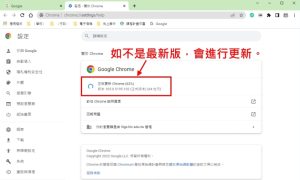谷歌浏览器上的ChatGPT是什么?
谷歌浏览器上的ChatGPT通常指通过OpenAI提供的ChatGPT网页版或浏览器扩展与AI对话的功能。用户可在浏览器中访问chat.openai.com,或安装相关插件,在网页上直接进行问答、总结、翻译等操作,提升浏览与写作效率。
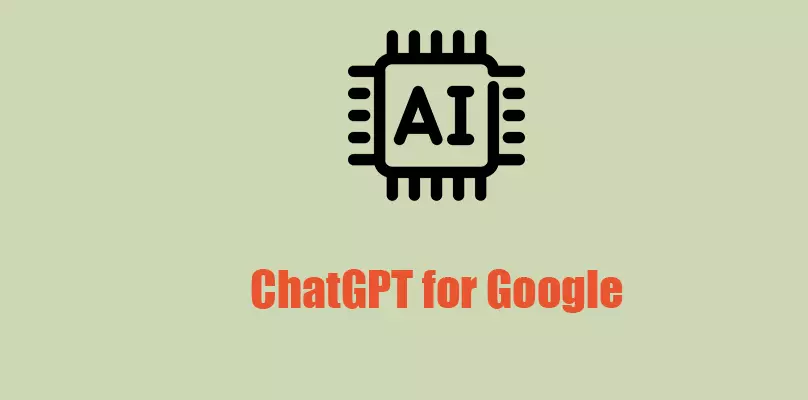
ChatGPT在谷歌浏览器中的基本定义
ChatGPT的功能与应用场景简介
智能问答支持日常使用: ChatGPT能根据用户输入快速生成逻辑清晰的回答,适用于日常提问、搜索建议、资料整理等场景。在浏览网页时,它可作为实时的信息参考助手,有效提升信息获取效率。
内容生成提升写作效率: 用户可通过ChatGPT生成文章段落、总结摘要、撰写邮件或优化文案,尤其适用于需要快速处理文字内容的办公或学习场景,节省大量时间,减少重复劳动。
多语言翻译增强网页阅读: ChatGPT具备多语言翻译能力,可辅助用户阅读英文、日文等非母语网页内容,在浏览国外资讯、技术论坛或跨境购物时非常实用,避免依赖单一翻译工具。
浏览器中访问ChatGPT的常见方式
直接访问官方网站使用服务: 用户可在Chrome地址栏输入chat.openai.com,登录OpenAI账号后即可在网页版ChatGPT中输入问题并获取回答,页面简洁、响应迅速,适合常规操作与长期使用。
添加网页为快捷书签便捷调用: 将ChatGPT页面添加至书签栏,方便在浏览任意网页时一键切换,节省重复输入网址的步骤,特别适合频繁调用ChatGPT进行查阅或校对内容的用户。
通过浏览器插件快速启动会话: 安装支持ChatGPT的扩展程序后,可在任意网页右侧或顶部调用小窗口进行实时对话,无需跳转页面,在查资料、做总结、写评论等场景中都更高效灵活。
如何在谷歌浏览器中使用ChatGPT
通过官方网站直接登录使用
访问ChatGPT官网入口: 在谷歌浏览器地址栏中输入chat.openai.com,按回车即可进入ChatGPT的官方使用界面。首次访问需要登录OpenAI账号才能开始对话,推荐使用Google账号快捷登录。
登录后开始输入对话内容: 成功登录后,页面会显示一个输入框,用户可直接输入问题或需求,例如翻译、写作、编程等内容。ChatGPT会在几秒钟内生成回应,并可继续对话。
跨设备同步使用体验一致: 使用同一账号登录ChatGPT,无论在电脑、平板或手机上的Chrome浏览器中都能访问相同的历史记录和设置,支持连续对话与多终端切换操作。
借助书签或快捷方式快速访问
将ChatGPT网页添加为书签: 进入ChatGPT主界面后,点击浏览器右上角的星形图标将当前页面保存为书签。可以命名为“ChatGPT”,方便日后点击快速进入使用。
设置为常用主页标签之一: 在Chrome设置中将ChatGPT加入启动时自动打开的网页列表,或设置为浏览器主页,实现打开浏览器即进入ChatGPT,提高日常使用效率。
固定快捷图标至任务栏或桌面: 通过Chrome的“更多工具”-“创建快捷方式”功能,可将ChatGPT创建为桌面图标,并选择“以窗口打开”。这样可像应用程序一样使用,快速访问且界面更清爽。
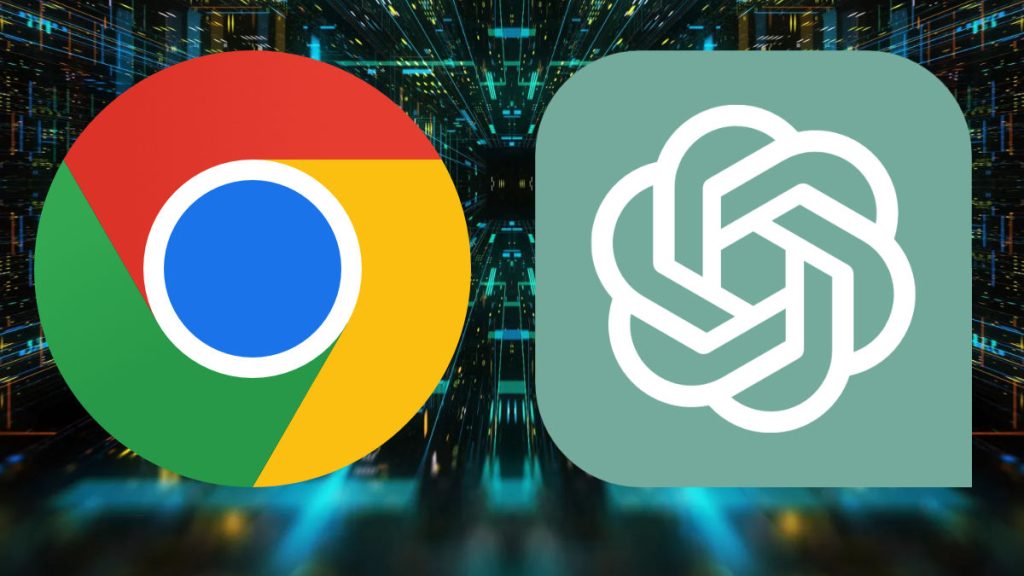
利用扩展插件集成ChatGPT功能
推荐的ChatGPT浏览器插件类型
支持网页总结与翻译的插件: 一些ChatGPT扩展插件如ChatGPT for Google、WebChatGPT等,可在用户搜索或浏览网页时自动总结当前内容,或提供实时翻译功能,提升阅读效率与信息理解深度。
嵌入网页对话窗口的工具类插件: 插件如Merlin或ChatGPT Sidebar可以在浏览器右侧生成浮动窗口,用户无需切换标签页即可与ChatGPT互动,适合边查阅网页边进行实时问答、摘要或撰写辅助。
适用于文案生成与写作优化的插件: 部分扩展如AIPRM或Compose AI可在网页输入框中直接调用ChatGPT功能,用于撰写邮件、优化句子、生成内容提纲等,特别适合写作密集型场景中使用。
安装插件后在页面内直接调用
通过Chrome网上应用店安装插件: 打开Chrome浏览器,访问Chrome网上应用店,搜索关键词“ChatGPT”,选择评分高、用户多的插件,点击“添加至Chrome”即可快速安装并启用。
登录插件并绑定OpenAI账号: 安装完成后首次使用通常需要登录OpenAI账号,以便插件获取API访问权限。登录完成后即可开始与ChatGPT互动,具体入口可能出现在网页侧边或右上角图标区。
在浏览任意网页中即时使用: 插件启用后可在任意网站中调用ChatGPT,例如在阅读文章时点击插件图标请求总结,在写作平台中使用AI自动生成文案,提高网页交互和文字处理效率。

ChatGPT在网页浏览中的辅助作用
自动总结网页内容提高效率
快速提取文章重点段落: 当用户在浏览长篇新闻、报告或博客时,ChatGPT可通过插件或复制内容方式自动生成摘要,帮助快速理解文章结构与主旨,节省逐段阅读时间。
简化学术资料与技术文档内容: 面对专业论文或技术性较强的网页资料,ChatGPT可将复杂术语与段落用更通俗的语言重新表达,使用户更容易掌握核心内容,尤其适合初学者阅读资料使用。
生成简要摘要用于后续整理: 用户可将多个网页摘要整理成笔记,ChatGPT可协助将多个网页信息融合为一段总结文本,适合写报告、准备资料或集中处理多个信息来源时使用。
实现实时翻译与问答互动功能
翻译网页中非母语内容: 用户在浏览英文、日文或其他语言网页时,只需复制相应段落并粘贴给ChatGPT,即可快速获取中文翻译,对比原文语义无偏差,适用于资料研究或跨境电商使用。
就网页内容提出具体问题: 在阅读某些概念性较强或数据密集的页面时,用户可将相关内容发给ChatGPT并提出问题,例如“这段的意思是什么”或“这图表说明了什么”,AI将给出明确答复。
实时辅助理解上下文关系: ChatGPT具备上下文理解能力,能依据网页段落之间的逻辑关系解释段落含义,或补充未写明的背景信息,使用户在浏览内容过程中不再产生理解障碍。
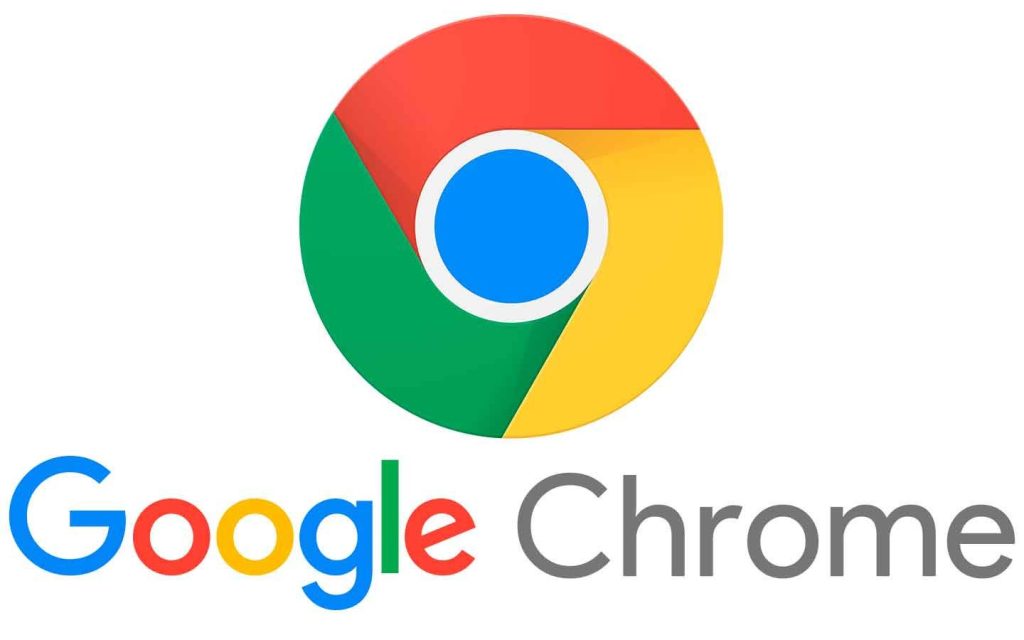
ChatGPT与Chrome兼容性分析
桌面端使用体验是否流畅
页面加载和响应速度稳定: 在桌面端Chrome浏览器中访问ChatGPT网页版时,无论是输入指令还是读取回复,整体响应速度流畅,界面简洁清晰,基本不会出现卡顿或延迟现象。即使在多轮对话过程中,系统依旧保持高效处理性能。
支持键盘快捷操作与输入法: 使用键盘操作时,Chrome能完美支持ChatGPT输入体验,包括中文输入、回车提交、上下键切换历史问题等功能,适合长时间持续提问和文本互动。特别适合写作、翻译、技术支持等多场景使用。
全屏与分屏模式均兼容良好: ChatGPT页面可自适应窗口大小,在分屏使用时也能清晰显示,适合与其他网页、文档并排操作,便于一边查询资料一边进行编辑或撰写内容。
与多标签、扩展功能协同情况
同时运行多个标签无冲突问题: 用户可在不同标签页中开启多个ChatGPT会话或并行使用ChatGPT与其他网页功能,Chrome内存管理稳定,切换流畅,适合资料查询和比对分析需求。
兼容大多数常用浏览器插件: ChatGPT在Chrome中使用时,与广告拦截、翻译工具、Markdown编辑器等插件能稳定共存,不会因插件冲突导致页面异常或功能失效。
支持插件辅助增强使用体验: 通过安装如WebChatGPT、Merlin等扩展插件,可将ChatGPT嵌入网页侧边或Google搜索结果中,实现原地提问、摘要生成、翻译提示等操作,进一步提升效率。